Suunto Race S ユーザーガイド
ルート
お使いの Suunto Race S を使用してルートをナビゲートすることができます。Suunto アプリでルートを計画し、次回の同期でお使いのウォッチにそのルートを転送します。
ルートをナビゲートする
時計文字盤から上にスワイプするか、リューズを回して、地図を選択します。
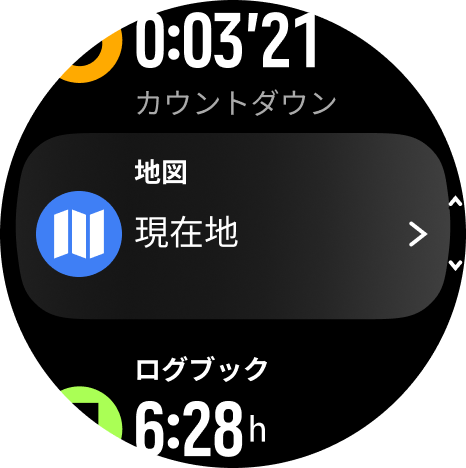
地図表示で下ボタンを押します。
ルート までスクロールし、リューズを押してルートのリストを開きます。
ナビゲートしたいルートまでスクロールし、リューズを押します。
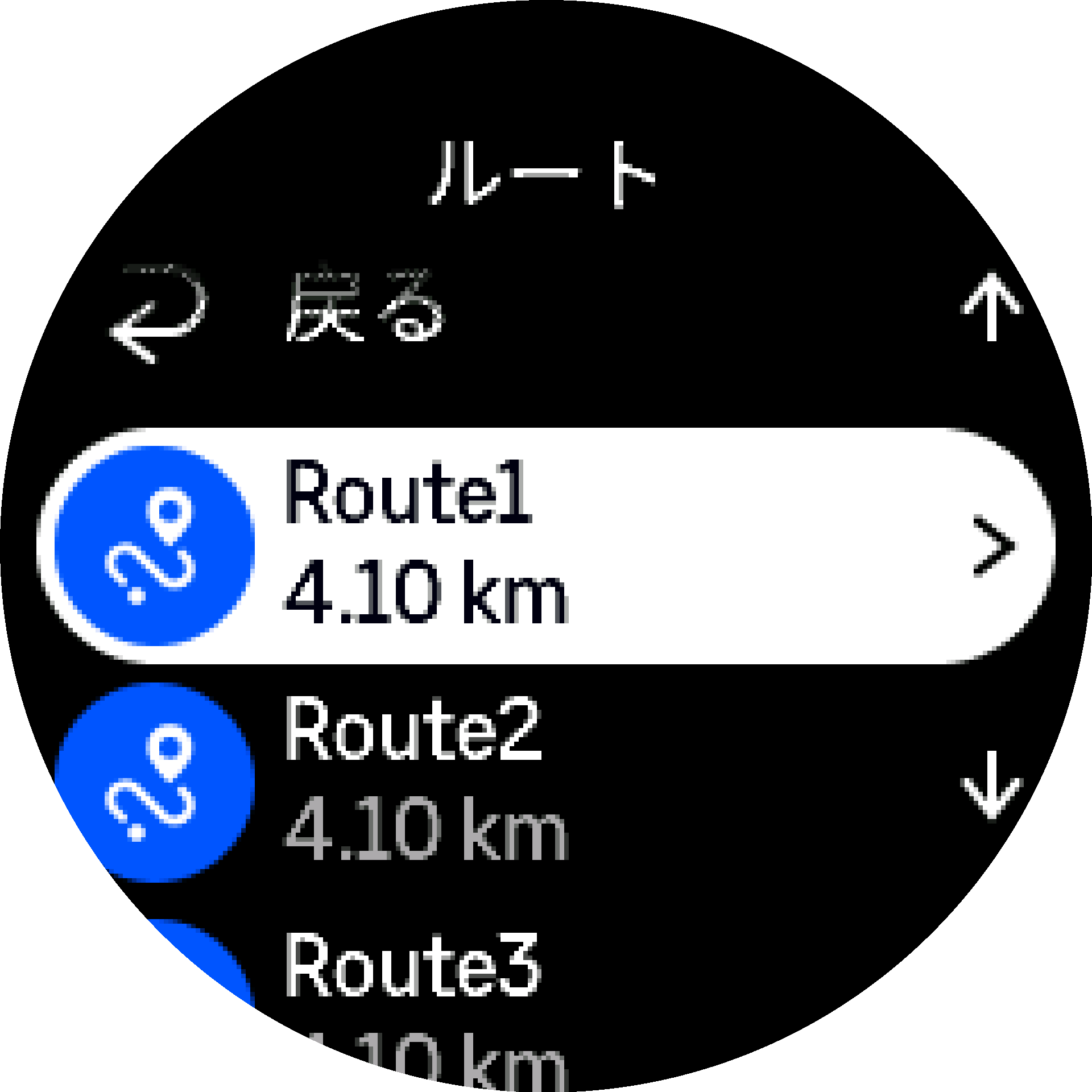
上ボタンを押して、ルートを選択します。
エクササイズ中にルートを使用する場合はエクササイズ開始を選択し、ルートをナビゲートするだけの場合はナビゲートのみを選択します。
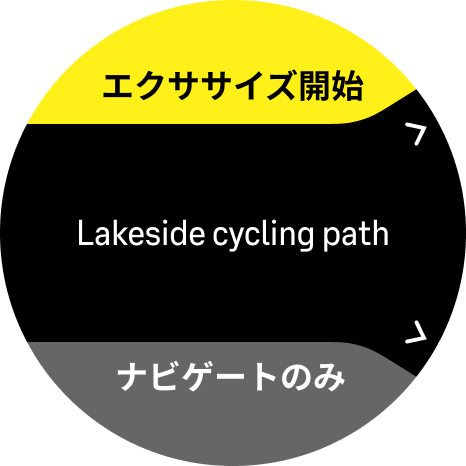 メモ:
メモ:ルートをナビゲートするだけの場合、Suuntoアプリには何も記録されません。
ルートをナビゲートしている場合にのみ、ナビゲーションを停止するには、下ボタンを押して、ナビゲーション非表示を選択します。エクササイズ中にナビゲートする場合は、下ボタンを押して、ブレッドクラムを押し、エクササイズを終了せずにナビゲーションを停止します。
オフライン地図がオフの場合は、ルートのみが表示されます。リューズを使ってズームレベルを調整します。
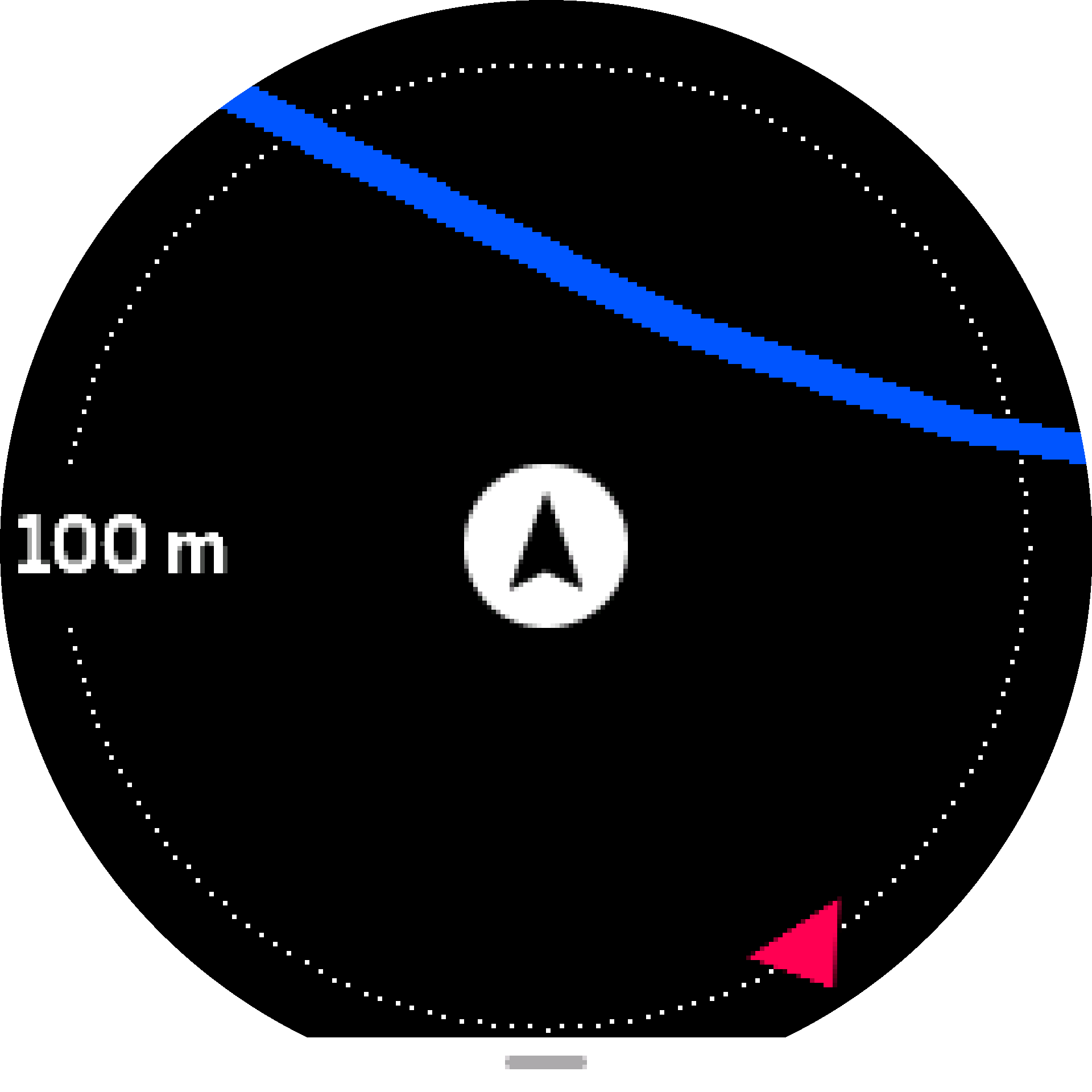
ルートナビゲーション表示中に下ボタンを押すと、ナビゲーションメニューが表示されます。これらのメニューを使用すれば、現在の位置を保存したり、別のルートを選択してナビゲートするなど、さまざまなナビゲーション操作へ簡単にアクセスできます。
GPS を使用可能なすべてのスポーツモードにはルート選択オプションもあります。エクササイズ中のナビゲーションを参照してください。
ナビゲーションガイダンス
ルートをナビゲートすると、ウォッチの画面の下のナビゲーションガイダンスフィールドに詳細データが表示され、ルートに沿って進んでいるときに通知が送信され、正しい経路を維持できます。
たとえば、ルートから 100m(330ft)以上離れると、ウォッチは正しい軌道に乗っていないことを通知し、ルートに戻ったことを知らせてくれます。
ガイダンスフィールドには、次のウェイポイントまでの距離が表示されます (ルートにウェイポイントがない場合は、ルートの終点までの距離が表示されます)。ルート上のウェイポイントまたは POI に達すると、次のウェイポイントまたは POI までの距離を示す情報ポップアップが表示されます。

8 の字のようにルートが交差する場合、交差点で間違った方向に進むと、意図的に別の方向に進んでいるとウォッチが判断します。ウォッチは現在の新しい移動方向に基づいて次のウェイポイントを表示します。したがって、複雑なルートをナビゲートしているときに適切な方向に進んでいることを確認するために、ご自身のブレッドクラムトレイルを確認してください。
ターンバイターンナビゲーション
Suuntoアプリでのルート作成時には、ターンバイターンの指示の有効化を選択することができます。ルートをお使いのウォッチに転送してナビゲーションに使用する場合、トーン(音)によるアラートでターンバイターンの指示を出し、どちらの方向に曲がるかの情報を示します。